Hoe om PDF-lêers te kombineer
Hierdie wikiHow-tutoriaal sal jou leer hoe om twee of meer PDF-lêers in `n enkele lêer te kombineer. U kan dit op enige rekenaar doen met `n gratis aanlyn program genaamd "PDF Joiner" of met `n gratis program genaamd "PDF Creator" op Windows of met die standaardprogram "Preview" op Mac.
conținut
stappe
Metode 1
Gebruik die internet
1
Maak die webwerf "PDF Joiner" oop. Gaan na https://pdfjoiner.com/ en klik op die "Spaanse" opsie.
2
Klik op Upload. Hierdie knoppie is in die middel van die bladsy. Dit sal die "File Explorer" (Windows) of "Finder" (Mac) venster oopmaak.
3
Gaan na die ligging van jou PDF-lêers. Klik op die gids waar jou PDF`s geleë is, aan die linkerkant van die venster.
4
Kies PDF-lêers. Hou gedruk ^ Ctrl (Windows) of ⌘ bevel terwyl jy op die lêers klik wat jy wil kombineer.
5
Klik op Open Dit is in die onderste regterhoek van die venster. Dus sal PDF-lêers begin om na PDF Joiner te laai.
6
Wag totdat die lêers klaar is met die oplaai. Dit kan `n paar minute duur, afhangende van die aantal lêers wat jy oplaai.
7
Kliek op Join files. Wanneer die lêers klaar is met die oplaai, sal hierdie opsie beskikbaar wees onder die lys van opgelaaide lêers. Klik op Sluit aan by lêers Dit sal jou gekombineerde PDFs na die rekenaar aflaai.
Metode 2
Gebruik Windows
1
Laai PDF-skepper af. Hierdie program is gratis om te gebruik. Om dit te laai, volg die volgende stappe:
- Gaan na https://rinite.com/
- Gryskoppie die boks "PDFCreator" in die "Dokumente" afdeling.
- Gaan af en klik Kry jou Ninite (Kry Ninite).
2
Installeer PDF-skepper. Dubbelklik op die pers ikoon van Ninite. Wag vir die PDF Creator-program om te installeer en klik naby wanneer gevra word.
3
Maak PDF-skepper oop. Dubbelklik op die PDF-skepper ikoon op die lessenaar.
4
Open Start
Windowsstart.jpg" klas ="beeld ligkas">
. Klik op die Windows-logo in die onderste linkerhoek van die skerm.5
Maak die lêer Explorer oop
Windowsstartexplorer.jpg" klas ="beeld ligkas">
. Klik op die gids ikoon onder in die "Begin" venster.6
Maak seker dat die File Explorer nie gemaksimeer word nie. As die Explorer in die volle skermmodus oopmaak, klik die twee-boks ikoon in die regter boonste hoek om die venster te verminder.
7
Kies jou PDF-lêers. Gaan na die gids waar u lêers gestoor word deur op die betrokke lêergids aan die linkerkant van die "File Explorer" venster te klik. Dan, het gedruk ^ Ctrl terwyl jy op die PDF`s klik wat jy wil kombineer.
8
Kopieer die PDF-lêers na die PDF-skepper. Kliek en sleep `n geselekteerde PDF-lêer na die PDF-skepper venster en laat die lêers dan vaal. Dit sal al die geselekteerde PDF`s by die venster "PDF Creator" voeg.
9
Klik op Merge Dit is `n grys knoppie aan die einde van die "PDF Creator" pop-up venster.
10
Klik Kombineer alles. U sal hierdie knoppie aan die einde van die venster sien.
11
Voer `n naam vir jou PDF in. Doen dit in die teksveld "Lêernaam", bo aan die bladsy. U moet eers die bestaande teks uitvee.
12
Klik op Stoor Dit is in die onderste regterhoek van die venster. Jou PDF-lêer sal in dieselfde gids gestoor word as die ander lêers wat jy gekies het.
Metode 3
Gebruik Mac
1
Oop Finder Klik op die blou gesig-ikoon in die Mac Dock. Die Finder-venster sal oopmaak.
2
Gaan na die ligging van jou PDF-lêers. Klik op die gids waar jou PDF-lêers aan die linkerkant van die Finder-venster gestoor word.
3
Maak een van die PDF-lêers oop. Dubbelklik op een van die lêers om dit oop te maak in Preview, wat Mac se standaard PDF kyker is.
4
Klik op Vertoon Dit is `n kieslys opsie in die linkerbovenhoek van die Mac-skerm. Wanneer dit geklik word, verskyn `n keuselys.
5
Klik op duimnaels Hierdie opsie word in die keuselys van vertoning. U sal `n pop-upvenster aan die linkerkant van die "Voorskou" -venster sien.
6
Kies die res van die PDF-lêers. Hou gedruk ⌘ bevel terwyl jy op elke PDF wat jy wil kies, klik.
7
Voeg die PDF-lêers by Preview. Klik en sleep die lêers na die miniatuurbalk aan die linkerkant van die voorbeeldvenster.
8
Klik op Lêer. Dit is `n kieslys opsie in die linkerbovenhoek van die Mac-skerm.
9
Klik op Druk ... Hierdie opsie is onderaan die hangkieslys argief. `N Raam sal oopmaak.
10
Klik op die aftrekkassie PDF. Dit is in die onderste linkerhoek van die venster. `N Opsieslys sal verskyn.
11
Kliek op Stoor as PDF ... Jy sal dit bo in die keuselys sien.
12
Voer `n naam in Kies in die veld `Stoor as` bo in die venster die teks en verander dit na die naam wat u in u lêer wil plaas.
13
Klik op Stoor Dit is in die onderste regterhoek van die venster. Die gekose PDF`s word dus in `n enkele lêer gekombineer en in dieselfde gids gestoor waar die res van die PDF-lêers geleë is.
wenke
- Voorskou is beskikbaar in die meeste weergawes van Mac as die standaardprogrammatuur. As u standaard PDF-kyker nie Voorskou is nie, moet u Voorbeeld met `n kollig soek oopmaak en dan die eerste PDF na Voorbeskou sleep.
waarskuwings
- PDF-lêers kan nie gekombineer word in gratis PDF-kykers (byvoorbeeld, Adobe Reader).
Deel op sosiale netwerke:
Verwante
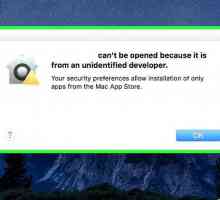 Hoe om DMG-lêers oop te maak
Hoe om DMG-lêers oop te maak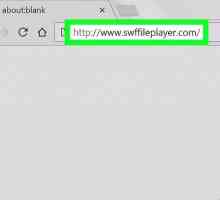 Hoe om SWF-lêers oop te maak
Hoe om SWF-lêers oop te maak Hoe toegang tot die rekenaar opsie in Windows 8
Hoe toegang tot die rekenaar opsie in Windows 8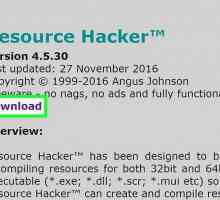 Hoe om DLL-lêers te wysig
Hoe om DLL-lêers te wysig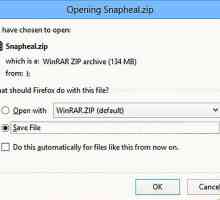 Hoe lêers uittreksel
Hoe lêers uittreksel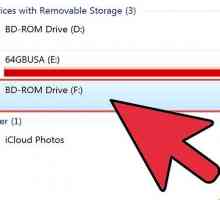 Hoe om lêers na `n CD in Windows XP te verbrand
Hoe om lêers na `n CD in Windows XP te verbrand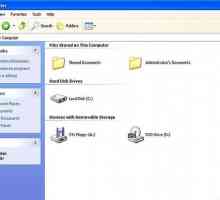 Hoe om die vertoning van verborge lêers en dopgehou in Windows te aktiveer
Hoe om die vertoning van verborge lêers en dopgehou in Windows te aktiveer Hoe om Windows Mail en Windows Kalender in Windows 7 te installeer
Hoe om Windows Mail en Windows Kalender in Windows 7 te installeer Hoe om lêers van een gebruikers rekening na `n ander te skuif
Hoe om lêers van een gebruikers rekening na `n ander te skuif Hoe om lêers in Windows te verberg
Hoe om lêers in Windows te verbergHoe om `n gids of lêer te verberg
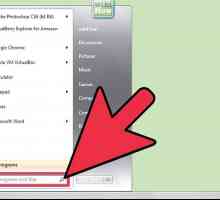 Hoe om OCX-lêers te registreer
Hoe om OCX-lêers te registreer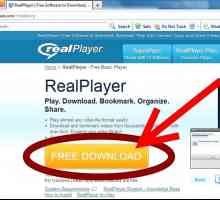 Hoe om RMVB-lêers te speel
Hoe om RMVB-lêers te speel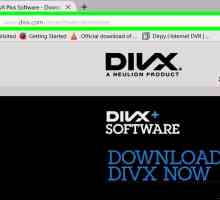 Hoe om MKV-lêers te speel
Hoe om MKV-lêers te speel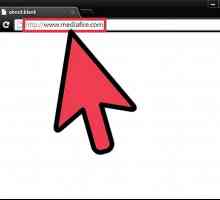 Hoe om lêers op te laai na MediaFire
Hoe om lêers op te laai na MediaFire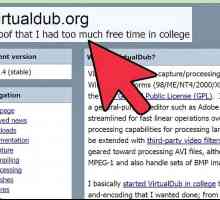 Hoe om AVI-lêers aan te sluit
Hoe om AVI-lêers aan te sluit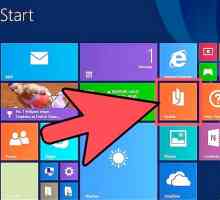 Hoe om PDF- en XPS-lêers in Windows 8.1 te sien met die Reader-toepassing
Hoe om PDF- en XPS-lêers in Windows 8.1 te sien met die Reader-toepassing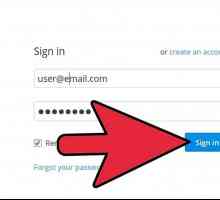 Hoe om lêers by Dropbox te voeg
Hoe om lêers by Dropbox te voeg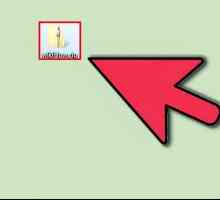 Hoe om `n zip-lêer oop te maak
Hoe om `n zip-lêer oop te maak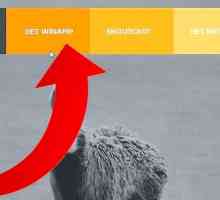 Hoe om lêers van die Winamp-mediabiblioteek te voeg en te verwyder
Hoe om lêers van die Winamp-mediabiblioteek te voeg en te verwyder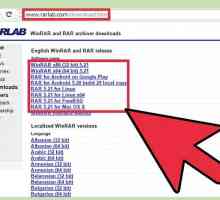 Hoe om lêers in Windows te komprimeer
Hoe om lêers in Windows te komprimeer
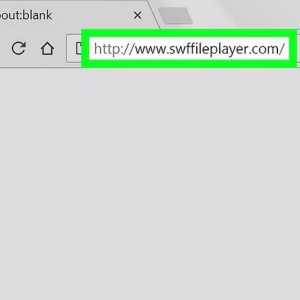 Hoe om SWF-lêers oop te maak
Hoe om SWF-lêers oop te maak Hoe toegang tot die rekenaar opsie in Windows 8
Hoe toegang tot die rekenaar opsie in Windows 8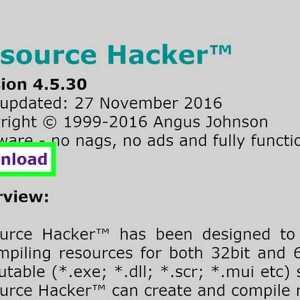 Hoe om DLL-lêers te wysig
Hoe om DLL-lêers te wysig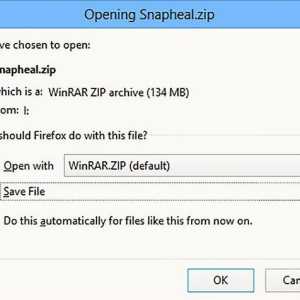 Hoe lêers uittreksel
Hoe lêers uittreksel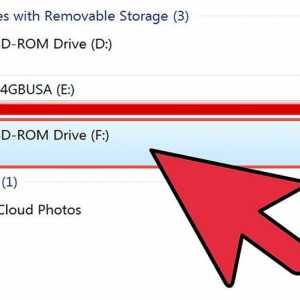 Hoe om lêers na `n CD in Windows XP te verbrand
Hoe om lêers na `n CD in Windows XP te verbrand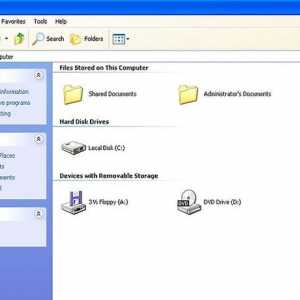 Hoe om die vertoning van verborge lêers en dopgehou in Windows te aktiveer
Hoe om die vertoning van verborge lêers en dopgehou in Windows te aktiveer Hoe om Windows Mail en Windows Kalender in Windows 7 te installeer
Hoe om Windows Mail en Windows Kalender in Windows 7 te installeer Hoe om lêers van een gebruikers rekening na `n ander te skuif
Hoe om lêers van een gebruikers rekening na `n ander te skuif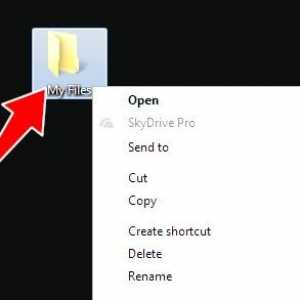 Hoe om lêers in Windows te verberg
Hoe om lêers in Windows te verberg